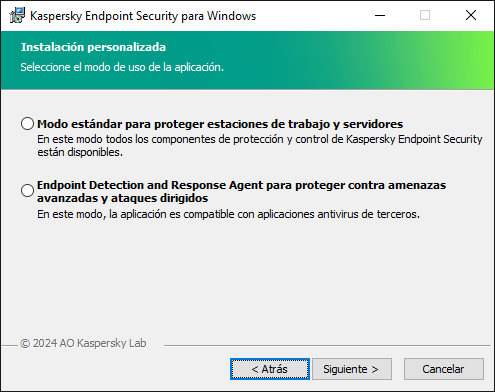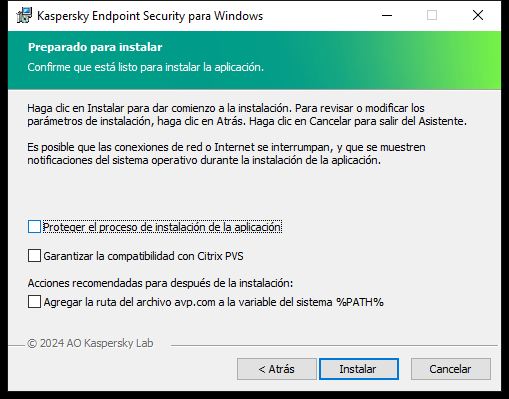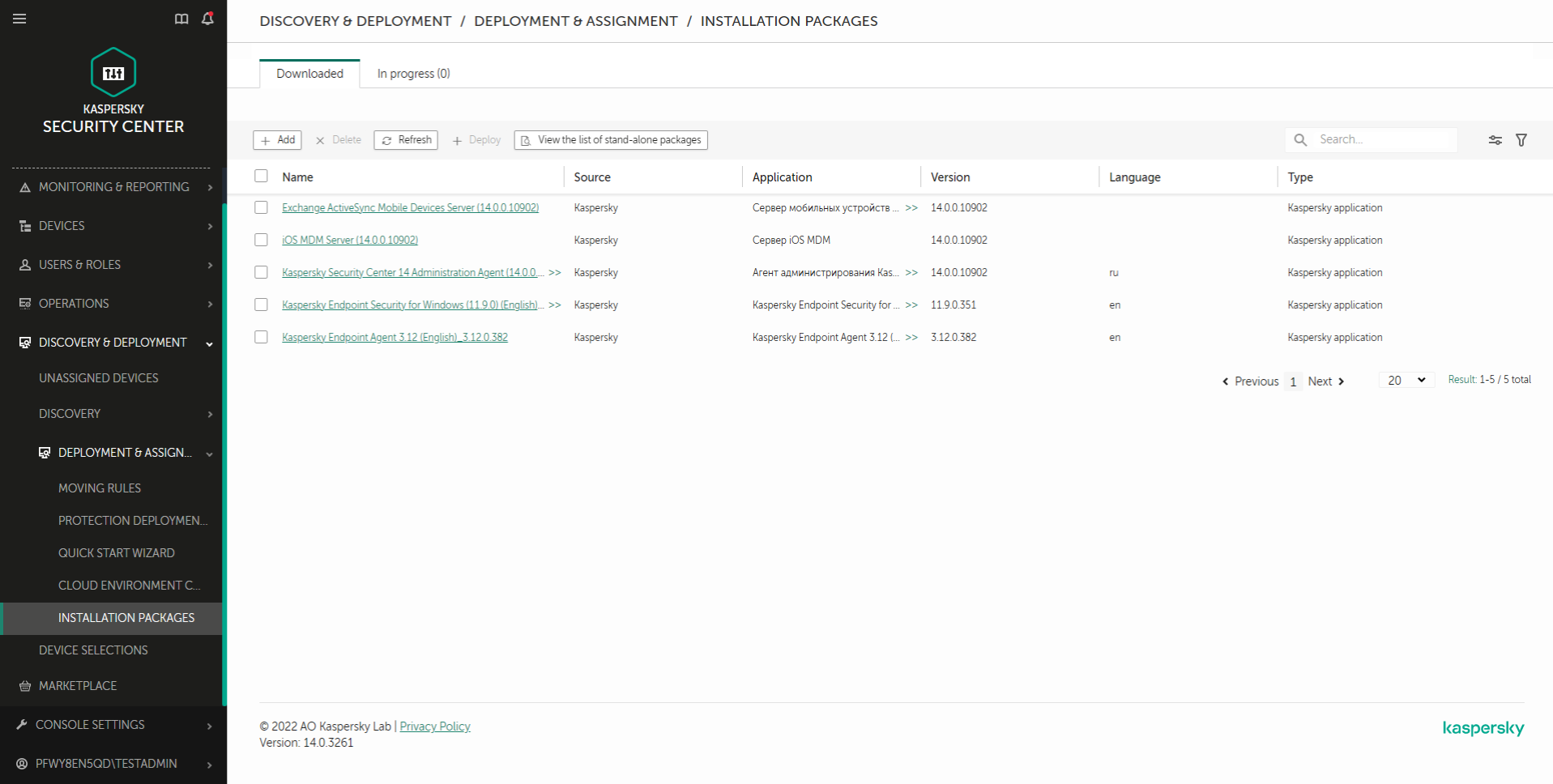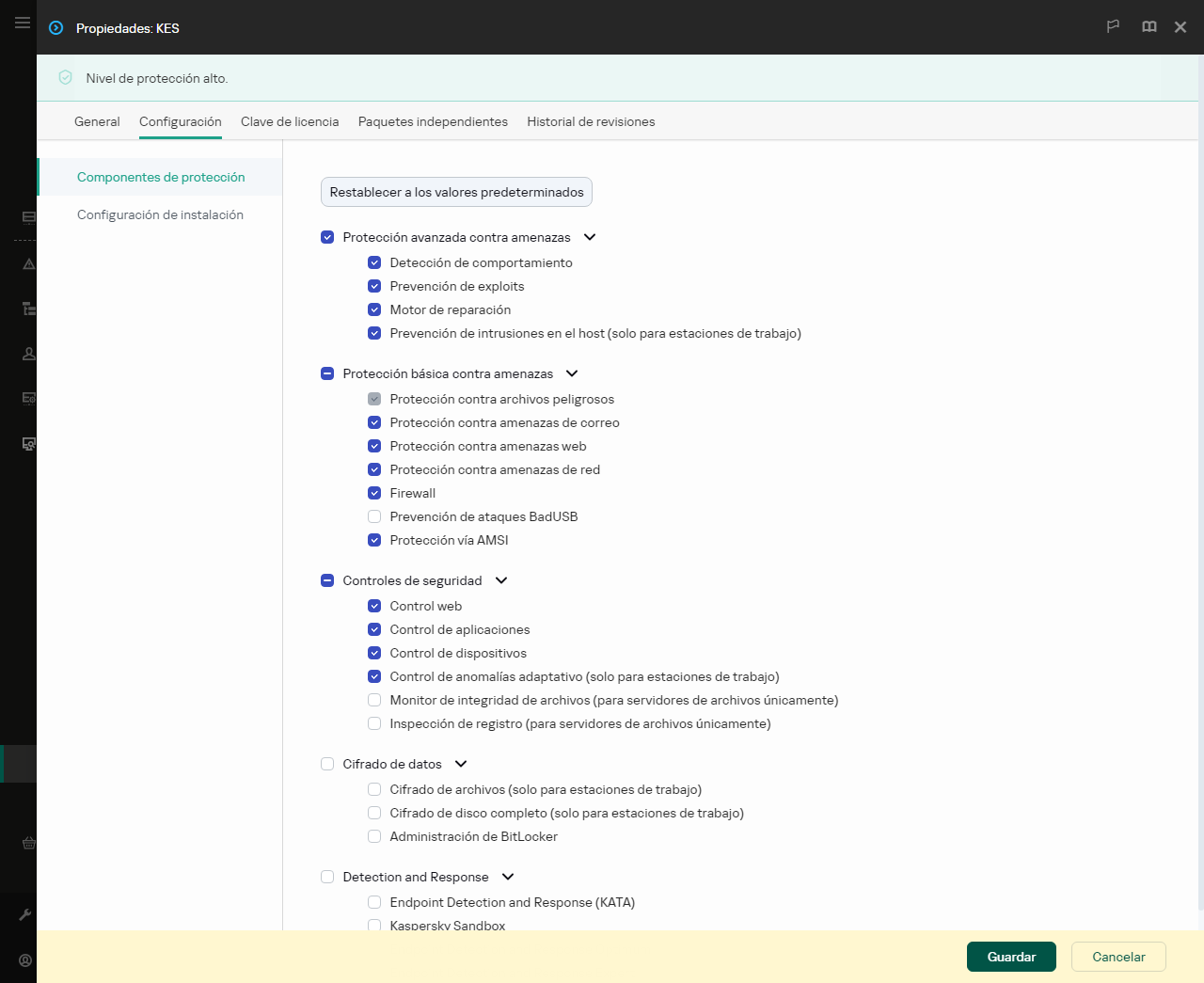Instalar EDR Agent
Kaspersky Endpoint Security en la configuración de Endpoint Detection and Response Agent (EDR Agent) para las soluciones Kaspersky Managed Detection and Response y Kaspersky Anti Targeted Attack Platform (EDR) se instala de la misma manera.
EDR Agent se puede instalar en el equipo de varias maneras:
- De manera remota, a través de Kaspersky Security Center.
- De manera local con el Asistente de instalación.
- De manera local en la línea de comandos (solo para KATA (EDR)).
Para instalar EDR Agent, debe seleccionar la configuración adecuada en la configuración del paquete de instalación o en el Asistente de instalación.
Cómo instalar EDR Agent con el Asistente de configuración
- Copie la carpeta del kit de distribución en el equipo del usuario.
- Ejecute setup_kes.exe.
Se inicia el Asistente de instalación.
Configuración de Kaspersky Endpoint Security
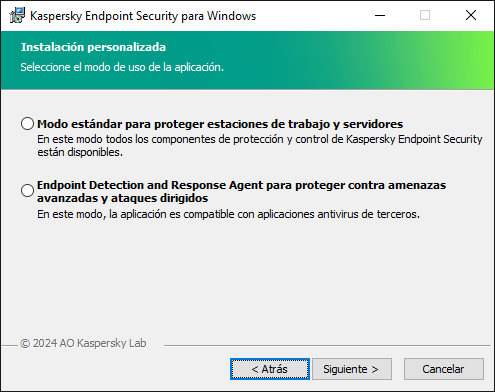
Elegir la configuración de la aplicación
Seleccione la configuración de Endpoint Detection and Response Agent. En esta configuración, solo puede instalar los componentes que brindan soporte para las soluciones de Detection and Response: Endpoint Detection and Response (KATA) o Managed Detection and Response. Esta configuración es necesaria si se implementa una Plataforma de protección de endpoints (EPP) de terceros en su organización junto con una solución Kaspersky Detection and Response. Esto hace que Kaspersky Endpoint Security en la configuración de Endpoint Detection and Response Agent sea compatible con aplicaciones de EPP de terceros.
Componentes de Kaspersky Endpoint Security
Seleccione los componentes que desea instalar (consulte la figura a continuación). Una vez que haya instalado la aplicación, podrá modificar la selección de componentes disponibles. Para ello, deberá ejecutar el Asistente de instalación nuevamente y seleccionar la opción que permite cambiar los componentes disponibles.
La configuración avanzada
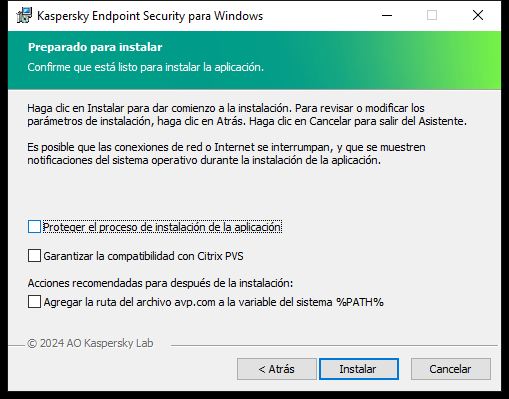
Configuración avanzada de la instalación de la aplicación
Proteger el proceso de instalación de la aplicación. El mecanismo de protección impide reemplazar el paquete de distribución con una aplicación maliciosa, bloquea el acceso a la carpeta de instalación de Kaspersky Endpoint Security e impide el acceso a la sección del Registro en la que se encuentran las claves de la aplicación. Sin embargo, si no se puede instalar la aplicación (por ejemplo, al realizar una instalación remota con la ayuda de Windows Remote Desktop), se recomienda que desactive la protección del proceso de instalación.
Garantizar la compatibilidad con Citrix PVS. Puede habilitar el soporte de Citrix Provisioning Services para instalar Kaspersky Endpoint Security en una máquina virtual.
Agregar la ruta del archivo avp.com a la variable del sistema %PATH%. Puede agregar la ruta de instalación a la variable %PATH% para facilitar el uso de la interfaz de línea de comandos.
Cómo instalar EDR Agent en la línea de comandos (solo para KATA (EDR))
- Abra el símbolo del sistema (cmd.exe) como administrador.
- Vaya a la carpeta en la que se encuentre el paquete de distribución de Kaspersky Endpoint Security.
- Ejecute el siguiente comando:
setup_kes.exe /pEULA=1 /pPRIVACYPOLICY=1 /pKSN=1 /pSTANDALONEMODE=1 [/s]
o
msiexec /i <distribution kit name> EULA=1 PRIVACYPOLICY=1 KSN=1 STANDALONEMODE=1 [/qn]
Como resultado, la aplicación EDR Agent para la integración con Kaspersky Anti Targeted Attack Platform (EDR) se instala en el equipo. Para confirmar que la aplicación esté instalada y comprobar su configuración, ejecute el comando status.
Cómo instalar EDR Agent con la Consola de administración (MMC)
- Abra la Consola de administración de Kaspersky Security Center.
- En el árbol de la consola, seleccione la carpeta Avanzado → Instalación remota → Paquetes de instalación.
Se abre una lista con los paquetes de instalación que se han descargado a Kaspersky Security Center.
- Abra las propiedades del paquete de instalación.
Si es necesario, cree un nuevo paquete de instalación.
- Vaya a la sección Configuración.
- Seleccione la configuración de Endpoint Detection and Response Agent. En esta configuración, solo puede instalar los componentes que brindan soporte para las soluciones de Detection and Response: Endpoint Detection and Response (KATA) o Managed Detection and Response. Esta configuración es necesaria si se implementa una Plataforma de protección de endpoints (EPP) de terceros en su organización junto con una solución Kaspersky Detection and Response. Esto hace que Kaspersky Endpoint Security en la configuración de Endpoint Detection and Response Agent sea compatible con aplicaciones de EPP de terceros.
- Seleccione los componentes que desea instalar.
Una vez que haya instalado la aplicación, podrá modificar la selección de componentes disponibles.
- Guarde los cambios.
- Crear una tarea de instalación remota. En las propiedades de la tarea, seleccione el paquete de instalación que creó.
Cómo instalar EDR Agent con Web Console
- En la ventana principal de Web Console, seleccione Descubrimiento y despliegue → Despliegue y asignación → Paquetes de instalación.
Se abre una lista con los paquetes de instalación que se han descargado a Kaspersky Security Center.
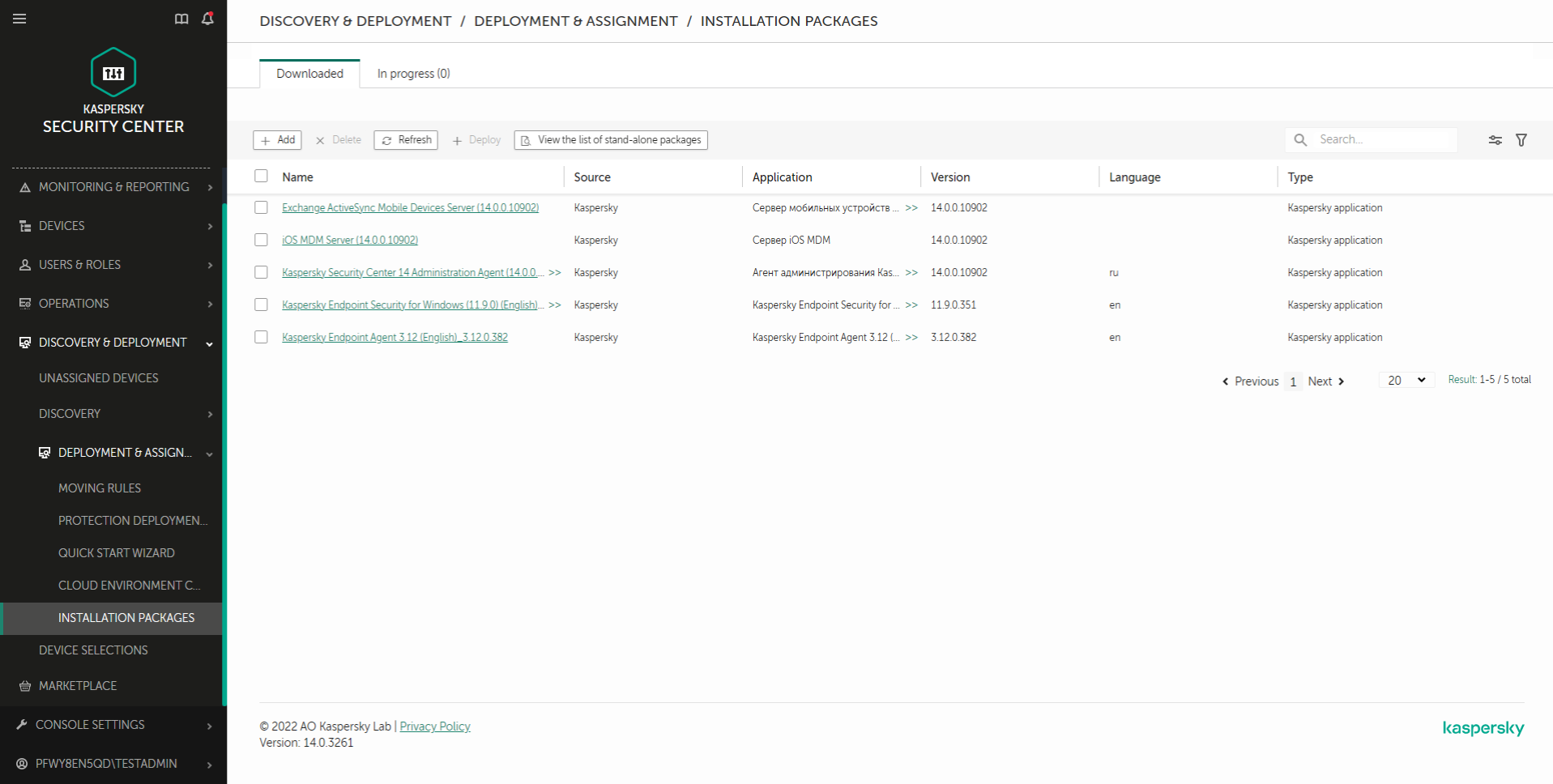
Lista de paquetes de instalación
- Abra las propiedades del paquete de instalación.
Si es necesario, cree un nuevo paquete de instalación.
- Seleccione la ficha Configuración.
- Vaya a la sección Componentes de protección.
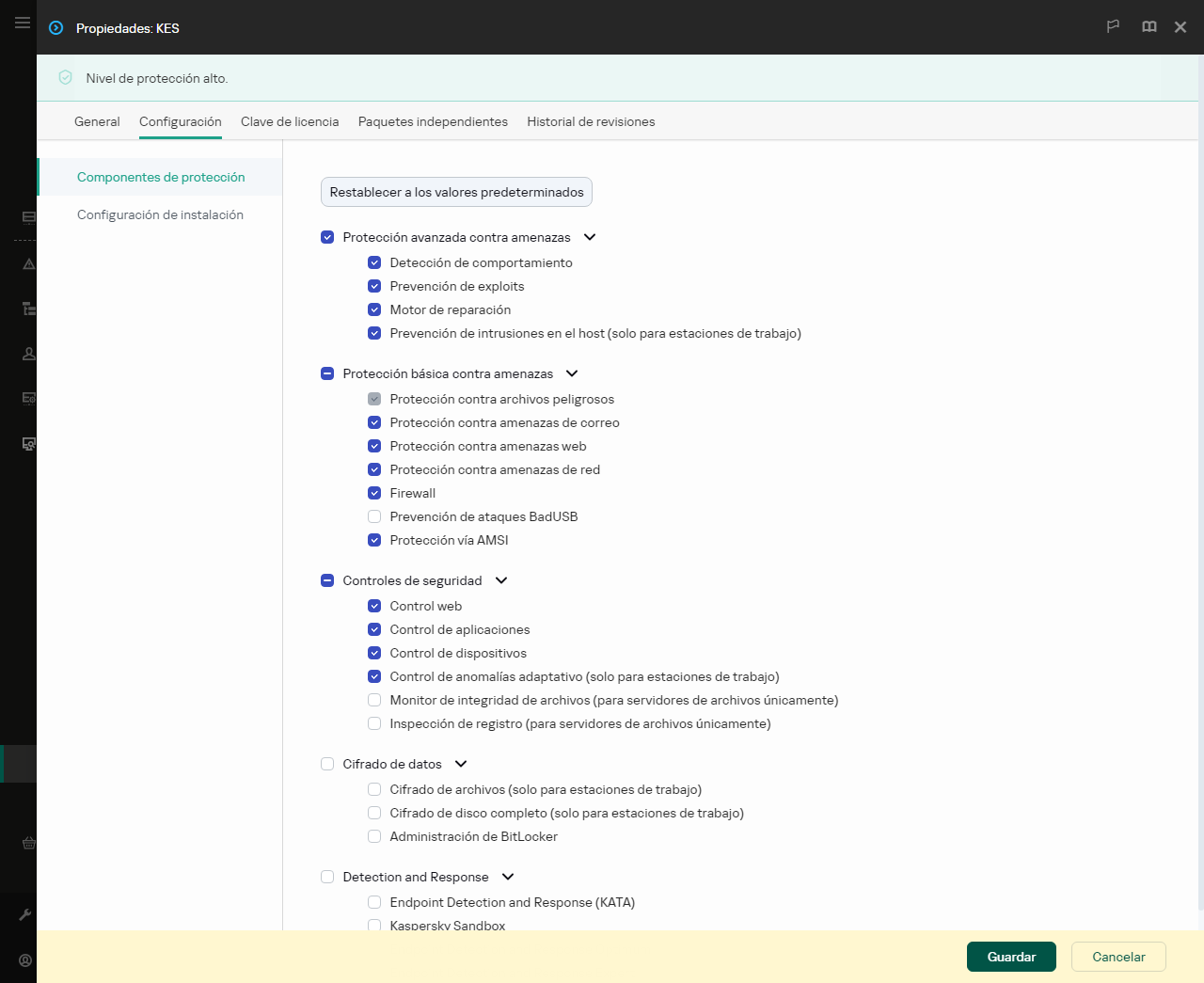
Componentes incluidos en el paquete de instalación
- Seleccione la configuración de Endpoint Detection and Response Agent para proteger contra amenazas avanzadas y ataques dirigidos. En esta configuración, solo puede instalar los componentes que brindan soporte para las soluciones de Detection and Response: Endpoint Detection and Response (KATA) o Managed Detection and Response. Esta configuración es necesaria si se implementa una Plataforma de protección de endpoints (EPP) de terceros en su organización junto con una solución Kaspersky Detection and Response. Esto hace que Kaspersky Endpoint Security en la configuración de Endpoint Detection and Response Agent sea compatible con aplicaciones de EPP de terceros.
- Seleccione los componentes que desea instalar.
Una vez que haya instalado la aplicación, podrá modificar la selección de componentes disponibles.
- Guarde los cambios.
- Crear una tarea de instalación remota. En las propiedades de la tarea, seleccione el paquete de instalación que creó.
Como consecuencia, EDR Agent se instala en el equipo del usuario. Puede utilizar la interfaz de la aplicación, y se muestra un ícono de la aplicación en el área de notificaciones  .
.
En Kaspersky Security Center, el equipo con la aplicación instalada en la configuración de EDR Agent tiene el estado Crítico -  . El equipo tiene este estado porque falta el componente Protección contra archivos peligrosos. No es necesario realizar ninguna acción.
. El equipo tiene este estado porque falta el componente Protección contra archivos peligrosos. No es necesario realizar ninguna acción.
Si no pudo instalar EDR Agent en un equipo con una aplicación EPP de terceros porque el instalador encontró software incompatible en el equipo, puede omitir la verificación de software incompatible.

Ventana principal de EDR Agent
Ahora debe configurar la integración con la solución Kaspersky Managed Detection and Response o Kaspersky Anti Targeted Attack (EDR). También puede especificar la configuración avanzada de la aplicación y, por ejemplo, crear una zona de confianza u ocultar la interfaz de la aplicación. La configuración en las siguientes secciones está disponible:
Inicio de página
![]() .
. . El equipo tiene este estado porque falta el componente Protección contra archivos peligrosos. No es necesario realizar ninguna acción.
. El equipo tiene este estado porque falta el componente Protección contra archivos peligrosos. No es necesario realizar ninguna acción.